在使用掌阅阅读时,同步书架功能能让你在不同设备间轻松获取自己喜爱的书籍。以下为你全面介绍掌阅同步书架的方法。
确保账号登录一致
首先,要保证在所有你希望同步书架的设备上,均使用同一个掌阅账号登录。无论是手机、平板还是电脑,登录相同账号是实现同步的基础。
开启同步功能
在掌阅 app 中,点击界面下方“我的”选项。进入个人页面后,找到“设置”按钮并点击。在设置菜单里,找到“云书架”选项。进入云书架页面,你会看到“自动同步”开关,将其打开。这样,当你在一台设备上对书架进行添加、删除书籍等操作时,掌阅会自动将这些更改同步到云端。
手动同步
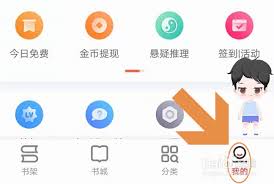
除了自动同步,你也可以进行手动同步。在云书架页面,点击右上角的同步图标,即可手动触发同步操作。手动同步适用于你希望立即更新书架状态,而不想等待自动同步的情况。
查看同步进度与结果
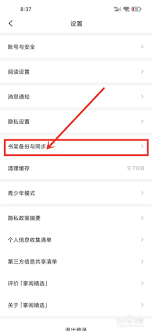
同步过程中,你可以在云书架页面查看同步进度。若同步成功,你会看到书架上的书籍与其他设备保持一致。若遇到问题,比如网络故障导致同步失败,掌阅会给出相应提示,你可根据提示解决问题后再次尝试同步。
跨设备使用书架
完成同步后,无论你是在外出途中用手机阅读,还是回到家在电脑上继续阅读,都能看到相同的书架和阅读进度。你在手机上添加到书架的新书,会自动出现在其他已同步的设备书架上,极大地方便了阅读体验。
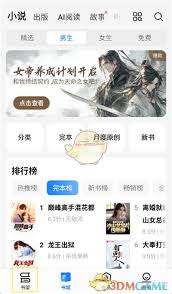
通过以上简单步骤,你就能轻松掌握掌阅同步书架的方法,享受无缝切换设备的畅快阅读之旅。
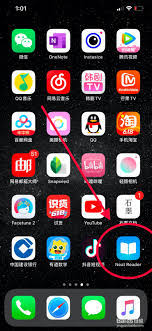
在数字化时代,手机成为了我们存储和阅读各种文件的重要工具。然而,不同类型的文件有着不同的格式,如何在手机上实现全格式阅读成为了许多人关注的问题。以下将从多个维度为你介绍实现手机文件全格式阅读的方法。安装专业阅读软件选择一款功能强大的专业阅读软件是关键。例如,w

在tiktok上与朋友互动是增添乐趣的一大方式,那么该如何添加联系人朋友呢?下面就来为大家详细介绍。一、通过手机通讯录添加打开tiktok应用程序,进入主界面后,点击屏幕右下角的“我”图标。进入个人资料页面后,点击右上角的三个小点,在弹出的菜单中选择“设置和隐
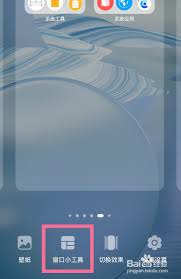
在使用华为手机的过程中,很多用户都想知道华为窗口小组件在哪里,以便能更个性化地定制自己的手机桌面。其实,华为窗口小组件的添加方式十分便捷。首先,在手机主屏幕上长按空白处,此时屏幕会微微震动,进入到主屏幕编辑状态。接下来,你就能看到屏幕下方会出现一些选项,其中就
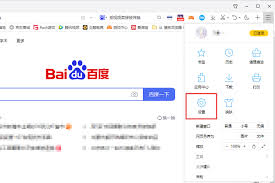
在使用qq浏览器时,合理设置内核模式能显著提升浏览体验。那么,qq浏览器内核模式在哪里设置呢?一、找到设置入口打开qq浏览器,点击界面下方菜单栏中的“三”横线图标,在弹出的菜单中找到“设置”选项并点击进入。这是一切设置操作的起始点,在这里能对浏览器的各种功能进

在当今快节奏的生活中,便捷支付成为了人们日常消费的重要需求。星图金融的一键付功能,无疑为用户提供了更加高效、快速的支付体验。那么,星图金融怎么开启一键付呢?下面就为大家详细介绍。开启前的准备首先,确保你已经下载并安装了星图金融app。打开app后,完成注册登录
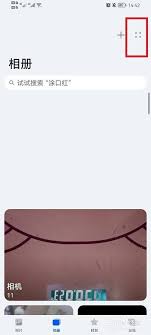
在使用荣耀手机的过程中,有些用户可能会遇到相册图标突然不见的情况,这着实让人有些困扰。别担心,下面我们从多个维度来分析并解决这个问题。图标是否被误删或隐藏首先,有可能是不小心误删了相册图标。检查一下手机主屏幕以及各个应用文件夹,看是否能找到相册图标。如果没有找